
A felhasználói és a Windows rendszerbeállítások finomhangolásának egyik fő eszköze a csoportházirend - GPO (csoportházirend-objektum). Magát a számítógépet és a felhasználókat a tartománycsoport-irányelvek (ha a számítógép egy Active Directory tartományban vannak) és a helyi (ezek a házirendek helyben vannak konfigurálva és csak erre a számítógépre vonatkoznak). A csoportházirendek nagyszerű módja a rendszer konfigurálásának, növelve annak funkcionalitását, biztonságát. Azonban a kezdő rendszergazdák számára, akik úgy döntenek, hogy kipróbálják számítógépük biztonságát, néhány helyi (vagy tartományi) csoport-házirend-beállítás helytelen beállítása különféle problémákat okozhat: a kisebb problémáktól, például a nyomtató vagy az USB flash meghajtó csatlakoztatásának hiányától a teljes betiltásig. bármilyen alkalmazás telepítése vagy elindítása (SPR vagy AppLocker házirendek révén), vagy akár a helyi vagy távoli bejelentkezés tilalma.
Ilyen esetekben, amikor az adminisztrátor nem tud bejelentkezni a rendszerbe helyi szinten, vagy ha nem tudja pontosan, melyik alkalmazott házirend-beállítás okozza a problémát, akkor a vészhelyzethez kell fordulnia, amikor visszaállítja a csoportszabályokat az alapértelmezett beállításokra (alapértelmezés szerint). A számítógép "tiszta" állapotában a csoportházirend-beállítások egyikét sem állítják be.
Ebben a cikkben számos módszert mutatunk be a helyi és tartományi csoport házirendek alapértelmezett értékekre való visszaállítására. Ez a kézikönyv univerzális, és felhasználható a GPO-beállítások visszaállítására a Windows összes támogatott verzióján: a Windows 7-től a Windows 10-ig, valamint a Windows Server 2008 / R2, 2012 / R2 és 2016 összes verziójára..
Tartalom:
- Alaphelyzetbe állíthatja a helyi házirendeket a gpedit.msc konzol segítségével
- A helyi GPO-beállítások visszaállítása a parancssorból
- Állítsa vissza a Windows helyi biztonsági házirendeit
- Állítsa alaphelyzetbe a helyi házirendeket, ha a Windows nem jelentkezik be
- Az alkalmazott tartományi GPO-beállítások visszaállítása
Alaphelyzetbe állíthatja a helyi házirendeket a gpedit.msc konzol segítségével
Ez a módszer magában foglalja a helyi csoportházirend-szerkesztő grafikus konzoljának használatát. gpedit.msc az összes konfigurált házirend letiltásához. A helyi GPO grafikus szerkesztő csak a Pro, Enterprise és Education kiadásokban érhető el..
tanács. A Windows otthoni kiadásaiban hiányzik a Helyi csoportházirend-szerkesztő konzol, de még mindig futtathatja. Az alábbi linkek segítségével letöltheti és telepítheti a gpedit.msc konzolt Windows 7 és Windows 10 esetén:- Csoportházirend-szerkesztő a Windows 7 Home alkalmazáshoz
- Gpedit.msc konzol a Windows 10 Home Edition verzióhoz
Indítsa el a gpedit.msc beépülő modult, és lépjen a szakaszba Minden beállítás helyi számítógépes házirendek (Helyi számítógépes házirend -> Számítógép konfigurálása -> Felügyeleti sablonok / Helyi számítógép házirend -> Számítógép konfigurálása -> Felügyeleti sablonok). Ez a szakasz tartalmazza az összes adminisztrációs sablonban konfigurálható házirend listáját. Rendeld az irányelveket oszlop szerint állami (Állapot) és keresse meg az összes aktív házirendet (állapotban van mozgássérült / Ki vagy Bekapcsolt / Tartalmazza). Tilos letiltani az összes, vagy csak bizonyos házirendek működését nem konfigurálva (Nincs beállítva).

Ugyanezeket a műveleteket kell elvégezni a felhasználói irányelvek szakaszban (használó Configuration/ Felhasználói konfiguráció). Így letilthatja a felügyeleti csoportházirend-objektumok sablonjainak összes beállítását..
tanács. Az összes alkalmazott helyi és tartományi házirend-beállítások egy kényelmes html-jelentésben beszerezhetők a beépített GPResult segédprogrammal, a következő paranccsal:gpresult / h c: \ distr \ gpreport2.htmlA fenti csoportházirend-alaphelyzetbe állítási módszer a Windowson a leginkább „egyszerű” esetekben alkalmazható. A csoportszabályok helytelen beállítása komolyabb problémákat okozhat, például: a gpedit.msc beépülő modul vagy általában az összes program elindításának kudarcát, a felhasználó rendszergazdai jogainak elvesztését vagy a rendszerbe történő helyi bejelentkezés tilalmát. Ezeket az eseteket részletesebben megvizsgáljuk..
A helyi GPO-beállítások visszaállítása a parancssorból
Ez a szakasz ismerteti, hogy miként lehet kényszeríteni a Windows aktuális csoportházirend-beállításainak visszaállítását. Először azonban leírjuk a GPO-kkal való együttműködés néhány elvét a Windows rendszerben..
Különleges fájlokon alapuló csoportházirend-architektúra iktató hivatal.pol. Ezek a fájlok olyan regisztrációs beállításokat tárolnak, amelyek megfelelnek a konfigurált csoportszabályok bizonyos beállításainak. A felhasználói és a számítógépes házirendeket különféle fájlokban tárolják. iktató hivatal.pol.
- A számítógép konfigurációs beállításai (4. Szakasz) Számítógép konfigurációja) a% SystemRoot% \ System32 \ GroupPolicy \ Machine \ register.pol mappában vannak tárolva
- Felhasználói irányelvek (4. Szakasz) Felhasználói konfiguráció) -% SystemRoot% \ System32 \ GroupPolicy \ Felhasználó \ register.pol
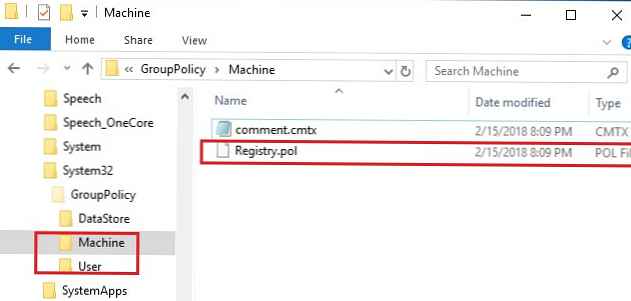
Amikor a számítógép elindul, a rendszer importálja a \ Machine \ Registry.pol fájl tartalmát a HKEY_LOCAL_MACHINE (HKLM) regisztrációs ágba. A \ Felhasználó \ Registry.pol fájl tartalma importálódik a HKEY_CURRENT_USER (HKCU) ágba, amikor a felhasználó bejelentkezik.
A helyi csoportházirend-szerkesztő konzolja, amikor megnyitja, betölti ezen fájlok tartalmát, és a felhasználó számára kényelmes grafikus formában biztosítja azokat. A GPO-szerkesztő bezárásakor a végrehajtott módosításokat a Registry.pol fájlokba írják. A csoportszabályok frissítése után (a gpupdate / force paranccsal vagy az ütemezett módon) az új beállítások bekerülnek a rendszerleíró adatbázisba.
tanács. A fájlok módosításához csak a GPO csoportházirend-szerkesztőt kell használni. Nem ajánlott a Registry.pol fájlokat manuálisan vagy a Csoportházirend-szerkesztő régebbi verzióival szerkeszteni!A helyi csoportszabályok jelenlegi beállításainak törléséhez törölnie kell a GroupPolicy könyvtár Registry.pol fájljait. Ezt a következő parancsokkal teheti meg, amelyek a parancssorban futnak rendszergazdai jogokkal:
RD / S / Q "% WinDir% \ System32 \ GroupPolicyUsers" RD / S / Q "% WinDir% \ System32 \ GroupPolicy"
Ezt követően frissítenie kell a házirend-beállításokat a rendszerleíró adatbázisban:
gpupdate / force
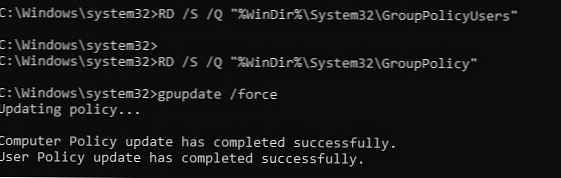
Ezek a parancsok visszaállítják a helyi csoportszabályok összes beállítását a Számítógép konfigurációja és a Felhasználó konfigurálása szakaszokban..
Nyissa meg a gpedit.msc szerkesztő konzolt, és ellenőrizze, hogy minden házirend a Not konfigurált állapotban van-e. A gpedit.msc konzol indítása után a törölt mappák automatikusan létrejönnek az alapértelmezett beállításokkal.
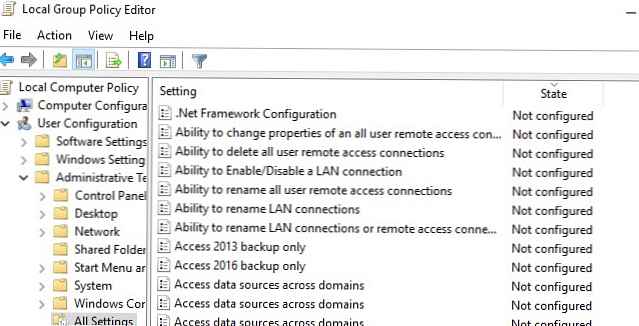
Állítsa vissza a Windows helyi biztonsági házirendeit
Helyi biztonsági irányelvek külön felügyeleti konzol segítségével konfigurálva secpol.msc. Ha a számítógéppel kapcsolatos problémákat a csavarok meghúzása okozza a helyi biztonsági házirendekben, és ha a felhasználó továbbra is hozzáfér a rendszerhez és az adminisztrátori jogokhoz, akkor először meg kell próbálnia visszaállítani a Windows helyi biztonsági házirendeit az alapértelmezett értékre. Ehhez futtassa a parancssorban az adminisztrátori jogokkal:
- Windows 10, Windows 8.1 / 8 és Windows 7 esetén:
secedit / configure / cfg% windir% \ inf \ defltbase.inf / db defltbase.sdb / verbose - Windows XP esetén:
secedit / configure / cfg% windir% \ repair \ secsetup.inf / db secsetup.sdb / verbose

Ezután a számítógépet újra kell indítani.
Ha a biztonsági politikákkal kapcsolatos problémák továbbra is fennállnak, próbálkozzon kézzel átnevezni a% windir% \ security \ database \ edb.chk helyi biztonsági házirend-adatbázis ellenőrzőpont fájlját.
ren% windir% \ security \ database \ edb.chk edb_old.chk
Futtassa a parancsot:gpupdate / force
Indítsa újra a Windows-t a leállítási paranccsal:Shutdown -f -r -t 0
Állítsa alaphelyzetbe a helyi házirendeket, ha a Windows nem jelentkezik be
Abban az esetben, ha a helyi bejelentkezés nem lehetséges, vagy a parancssort nem lehet elindítani (például ha ezt és más programokat blokkolják az Applocker segítségével). A Registry.pol fájlokat a Windows telepítőlemezéről vagy bármely LiveCD-ről indítással törölheti.
- Indítson bármilyen Windows telepítőlemezt, és futtassa a parancssort (Shift + F10)
- Futtassa a parancsot:
diskpart
- Ezután felsoroljuk a rendszer lemezeit:
lista kötet
Ebben a példában a rendszermeghajtóhoz rendelt betű megegyezik a rendszerben lévő betűvel - C: \. Bizonyos esetekben azonban ez nem megfelelő. Ezért a következő parancsokat kell végrehajtani a rendszermeghajtó összefüggésében (például D: \ vagy C: \)
- Fejezze be a diskpart használatát a következő gépeléssel:
kijárat
- Futtassa a következő parancsokat egymás után:

RD / S / Q C: \ Windows \ System32 \ GroupPolicy
RD / S / Q C: \ Windows \ System32 \ GroupPolicyUsers
- Indítsa újra a számítógépet normál módban, és ellenőrizze, hogy a helyi csoportszabályok visszaálltak-e az alapértelmezett állapotra.
Az alkalmazott tartományi GPO-beállítások visszaállítása
Néhány szó a tartománycsoport-házirendekről. Abban az esetben, ha a számítógép szerepel az Active Directory tartományban, annak egyes beállításait a tartományi rendszergazda irányíthatja tartományi GPO-k révén.
tanács. Abban az esetben, ha teljesen le kell tiltania a domain házirendek alkalmazását egy adott számítógépen, javasoljuk a Tartományi GPO-k használatának letiltása a Windows 7-ben című cikket..Az összes alkalmazott tartománycsoport-házirend register.pol fájljait egy könyvtár tárolja % windir% \ System32 \ GroupPolicy \ DataStore \ 0 \ SysVol \ contoso.com \ irányelvek. Minden házirendet külön könyvtárban tárolnak a domain házirend GUID-jával..
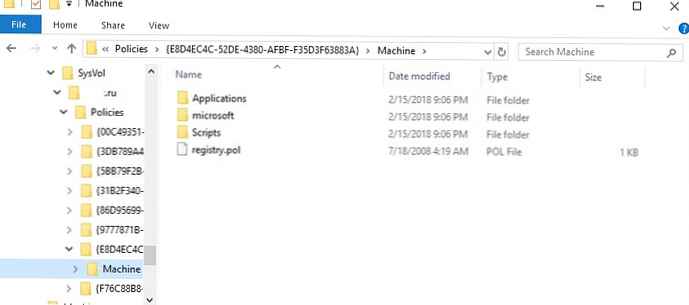
A következő beállításjegyzék-ágak felelnek meg a register.pol fájloknak:
- HKLM \ Szoftver \ Irányelvek \ Microsoft
- HKCU \ Szoftver \ Irányelvek \ Microsoft
- HKCU \ Software \ Microsoft \ Windows \ CurrentVersion \ csoportházirend-objektumok
- HKCU \ Software \ Microsoft \ Windows \ CurrentVersion \ házirendek
Az ügyfélen mentett domain házirendek alkalmazott verzióinak története a következő ágakban található:
- HKLM \ SZOFTVER \ Microsoft \ Windows \ CurrentVersion \ Csoportházirend \ Előzmények \
- HKCU \ Szoftver \ Microsoft \ Windows \ CurrentVersion \ Csoportházirend \ Előzmények \
Ha a számítógépet kizárják a domainből, akkor a számítógépen található domain policy-ok register.pol fájljait törli, és ennek megfelelően nem töltik be a rendszerleíró adatbázisba.
Ha a tartomány GPO-beállításainak eltávolítását kényszerítenie kell, akkor törölnie kell a% windir% \ System32 \ GroupPolicy \ DataStore \ 0 \ SysVol \ contoso.com \ Policies könyvtárat, és törölnie kell a megadott rendszerleíró fióktelepeket (erősen ajánlott a törölt fájlok és a regisztrációs ágak biztonsági másolatának készítése !!!) . Ezután futtassa a parancsot:
gpupdate / force / boot












